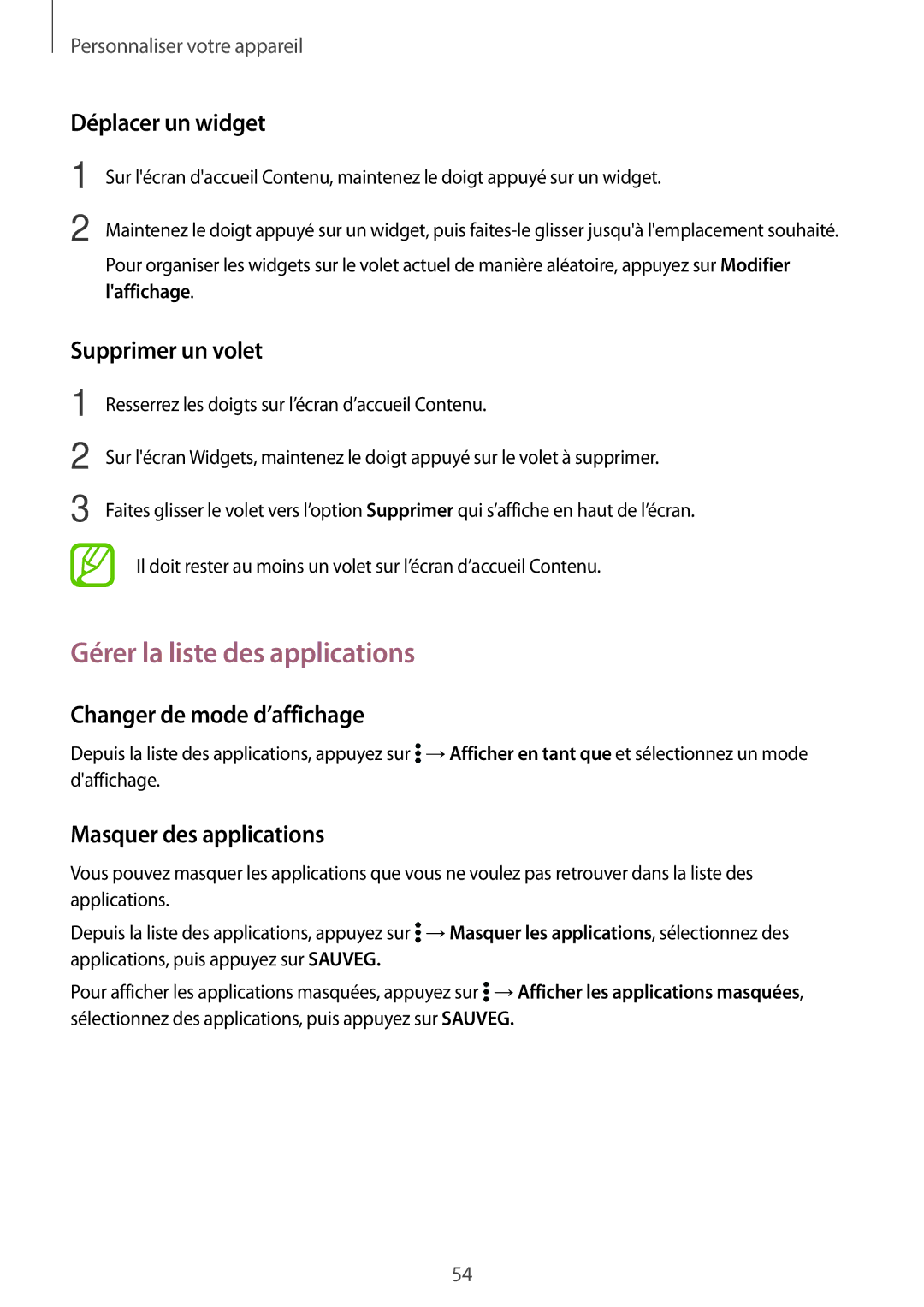Personnaliser votre appareil
Déplacer un widget
1
2
Sur l'écran d'accueil Contenu, maintenez le doigt appuyé sur un widget.
Maintenez le doigt appuyé sur un widget, puis
Pour organiser les widgets sur le volet actuel de manière aléatoire, appuyez sur Modifier l'affichage.
Supprimer un volet
1
2
3
Resserrez les doigts sur l’écran d’accueil Contenu.
Sur l'écran Widgets, maintenez le doigt appuyé sur le volet à supprimer.
Faites glisser le volet vers l’option Supprimer qui s’affiche en haut de l’écran.
Il doit rester au moins un volet sur l’écran d’accueil Contenu.
Gérer la liste des applications
Changer de mode d’affichage
Depuis la liste des applications, appuyez sur ![]() →Afficher en tant que et sélectionnez un mode d'affichage.
→Afficher en tant que et sélectionnez un mode d'affichage.
Masquer des applications
Vous pouvez masquer les applications que vous ne voulez pas retrouver dans la liste des applications.
Depuis la liste des applications, appuyez sur ![]() →Masquer les applications, sélectionnez des applications, puis appuyez sur SAUVEG.
→Masquer les applications, sélectionnez des applications, puis appuyez sur SAUVEG.
Pour afficher les applications masquées, appuyez sur ![]() →Afficher les applications masquées, sélectionnez des applications, puis appuyez sur SAUVEG.
→Afficher les applications masquées, sélectionnez des applications, puis appuyez sur SAUVEG.
54